Réalité augmentée (AR)
Utilisez la réalité augmentée GeoGebra sur votre appareil mobile pour placer vos constructions dans votre environnement et les découvrir sous différents angles. Découvrez les mathématiques dans le monde réel et prenez des captures d'écran sous différentes perspectives.
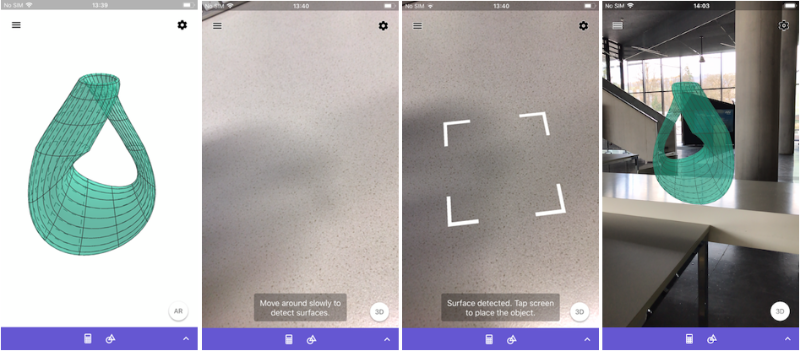
Configuration et compatibilité
Vous pouvez vérifier si votre téléphone ou votre tablette est compatible avec la réalité augmentée sur les listes fournies pour Android et iOS .
Pour en savoir plus sur la configuration du mode de réalité augmentée (RA) pour la calculatrice GeoGebra 3D sur votre appareil, consultez les instructions de configuration rapide de notre ami Tim (en anglais).
Commencez avec la réalité augmentée (AR)
Passez en mode de réalité augmentée en appuyant sur le bouton AR dans le coin inférieur droit de la fenêtre graphique 3D. Après avoir appuyé sur le bouton AR, déplacez-vous lentement pour détecter une surface. Lorsqu'une surface est détectée, un carré apparaît à l'écran. Pour y placer votre objet, il suffit de toucher l'écran pour placer l'objet. Vous pouvez maintenant voir votre construction dans votre environnement.
Vous pouvez mettre votre modèle à l'échelle, le déplacer et le faire tourner en utilisant un ou deux doigts ou les gestes habituels pour déplacer les objets dans la fenêtre graphique 3D.
Explorez des exemples
Si vous préférez commencer par un objet existant, vous pouvez trouver de très bons exemples grâce à la recherche de l'application  . Pour explorer les exemples, ouvrez le menu
. Pour explorer les exemples, ouvrez le menu  et sélectionnez Ouvrir
et sélectionnez Ouvrir  . Vous pouvez y trouver de nombreux exemples mathématiques passionnants et les explorer dans le monde réel.
. Vous pouvez y trouver de nombreux exemples mathématiques passionnants et les explorer dans le monde réel.
 . Pour explorer les exemples, ouvrez le menu
. Pour explorer les exemples, ouvrez le menu  et sélectionnez Ouvrir
et sélectionnez Ouvrir  . Vous pouvez y trouver de nombreux exemples mathématiques passionnants et les explorer dans le monde réel.
. Vous pouvez y trouver de nombreux exemples mathématiques passionnants et les explorer dans le monde réel.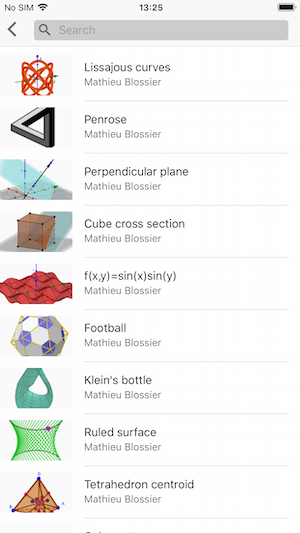
La fenêtre algébre
Lorsque vous êtes en mode AR, vous pouvez utiliser la fenêtre algèbre  , par exemple pour créer des fonctions ou utiliser des curseurs.
Il vous suffit d'appuyer sur le bouton Algèbre
, par exemple pour créer des fonctions ou utiliser des curseurs.
Il vous suffit d'appuyer sur le bouton Algèbre  et d'entrer une fonction dans le champ de saisie. La fonction apparaît immédiatement dans l'affichage en réalité virtuelle.
Vous pouvez utiliser le bouton Visibilité dans la fenêtre algèbre
et d'entrer une fonction dans le champ de saisie. La fonction apparaît immédiatement dans l'affichage en réalité virtuelle.
Vous pouvez utiliser le bouton Visibilité dans la fenêtre algèbre  pour afficher et masquer des objets.
Utilisez le bouton Plus
pour afficher et masquer des objets.
Utilisez le bouton Plus  pour dupliquer ou supprimer un objet. Vous pouvez également y ouvrir les Propriétés
pour dupliquer ou supprimer un objet. Vous pouvez également y ouvrir les Propriétés  pour modifier la couleur, l'opacité ou le style.
pour modifier la couleur, l'opacité ou le style.
 , par exemple pour créer des fonctions ou utiliser des curseurs.
Il vous suffit d'appuyer sur le bouton Algèbre
, par exemple pour créer des fonctions ou utiliser des curseurs.
Il vous suffit d'appuyer sur le bouton Algèbre  et d'entrer une fonction dans le champ de saisie. La fonction apparaît immédiatement dans l'affichage en réalité virtuelle.
Vous pouvez utiliser le bouton Visibilité dans la fenêtre algèbre
et d'entrer une fonction dans le champ de saisie. La fonction apparaît immédiatement dans l'affichage en réalité virtuelle.
Vous pouvez utiliser le bouton Visibilité dans la fenêtre algèbre  pour afficher et masquer des objets.
Utilisez le bouton Plus
pour afficher et masquer des objets.
Utilisez le bouton Plus  pour dupliquer ou supprimer un objet. Vous pouvez également y ouvrir les Propriétés
pour dupliquer ou supprimer un objet. Vous pouvez également y ouvrir les Propriétés  pour modifier la couleur, l'opacité ou le style.
pour modifier la couleur, l'opacité ou le style. 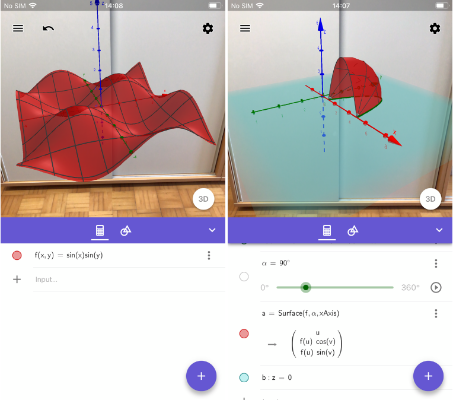
Créer des objets dans la fenêtre graphique 3D
Pour créer vos propres objets en utilisant les outils de la fenêtre Outils  , passez à la fenêtre graphique 3D en sélectionnant le bouton 3D et créez vos objets à cet endroit. Après avoir créé un objet, vous pouvez passer en mode AR et voir votre objet dans votre environnement.
, passez à la fenêtre graphique 3D en sélectionnant le bouton 3D et créez vos objets à cet endroit. Après avoir créé un objet, vous pouvez passer en mode AR et voir votre objet dans votre environnement.
 , passez à la fenêtre graphique 3D en sélectionnant le bouton 3D et créez vos objets à cet endroit. Après avoir créé un objet, vous pouvez passer en mode AR et voir votre objet dans votre environnement.
, passez à la fenêtre graphique 3D en sélectionnant le bouton 3D et créez vos objets à cet endroit. Après avoir créé un objet, vous pouvez passer en mode AR et voir votre objet dans votre environnement. Inspirez-vous
Pour plus d'inspiration, visitez la page FaceBook de notre ami Tim: Brzezinski Math, ou consultez son livret GeoGebra: Augmented Reality: Ideas for Students (en anglais).
Nouveau
Calcul d'un ratio avec la réalité augmentée.
Vidéo muette, mais avec la version anglophone de l'application.